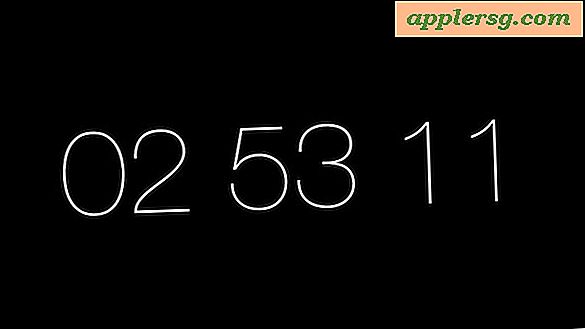Ändern der Schriftgröße von Finder-Schriftarten in Mac OS X

Viele Mac-Benutzer möchten möglicherweise die Schriftgröße von Dateinamen, Ordnern und anderem Text im Finder von OS X anpassen. Dies ist besonders hilfreich, wenn Sie feststellen, dass die Standardschriftgröße von Finder-Schriftarten klein und schwierig zu lesen ist im Mac-Dateisystem, wo die Erhöhung der Schriftgröße einen bemerkenswerten Unterschied in der Lesbarkeit ergibt, aber es kann auch die andere Richtung verwendet werden, um die Textgröße der Finder-Objekte ebenfalls zu verringern und dadurch mehr Objekte auf dem Bildschirm in der Listenansicht anzupassen. Ob Sie den Text in eine größere oder kleinere Größe ändern möchten, bleibt Ihnen überlassen.
Als Referenz ist die Standardtextgröße für Finder-Objekte die Größe 12 und die Benutzeroptionen zum Ändern der Größe des Finder-Textes liegen zwischen 10, 11, 12, 13, 14, 15 oder der Schriftgröße 16 als größter Größe. Das Ändern der Textgröße allein hat keinen Einfluss auf die Symbolgröße, die separat geändert werden kann.
Anpassen der Schriftgröße von Datei- / Ordnertext im Finder von Mac OS X
In dem hier gezeigten Beispiel ändern wir die Schriftgröße von Finder-Objekten, die in der Listenansicht angezeigt werden. In der Symbol-, Listen-, Spalten- und Cover-Ansicht funktioniert das Gleiche.
- Gehen Sie zum Finder von OS X und öffnen Sie einen beliebigen Ordner, der Dateien im Dateisystem enthält
- Öffne das "View" -Menü vom oberen Bildschirmrand und wähle "Show View Options"
- Auf dem Bildschirm erscheint das Fenster Schwebende Einstellungen. Suchen Sie das Dropdown-Menü "Textgröße" und ändern Sie es in die gewünschte Schriftgröße (hier wählen wir die Textgröße "16").
- Um die Textgröße als universelle Standardschriftgröße in allen anderen Finder-Fenstern festzulegen, klicken Sie optional auf "Als Standard verwenden". Dies wird empfohlen, wenn die neu ausgewählte Schriftgröße standardmäßig mit allen anderen angezeigten Finder-Fenstern angezeigt werden soll Ansichtsmodus
- Schließen Sie das Fenster Einstellungen der Finder-Ansicht


Angenommen, Sie verwenden "Als Standard verwenden", wird jedes neue Finder-Fenster, das in diesem bestimmten Ansichtsmodus (Liste, Symbol, Spalte) im Dateisystem geöffnet ist, nun immer mit dieser Schriftgröße angezeigt.
Wenn Sie nicht "Als Standard verwenden" ausgewählt haben, wird nur dieser spezielle Ordner im Finder die neue Schriftgrößenänderung anzeigen.
Hier sehen Sie, wie die Standardschriftgröße 12 im Mac OS X-Dateisystem aussieht, wie sie im Finder-Fenster einer Voreinstellung angezeigt wird:

Und so sieht die größte Textgröße von 16 im selben Finder-Fenster aus, wobei der Text deutlich größer und lesbarer ist:

Der Wechsel zwischen den beiden in diesem animierten GIF zeigt wirklich, wie groß der Unterschied zwischen Textgröße 12 und Textgröße 16 sein kann, um Dateien und Ordnernamen im Finder zu lesen:

Darüber hinaus können Sie die Größe von Mac-Symbolen auf dem Desktop und in Finder-Fenstern vergrößern sowie die Größe der Textgröße für die Finder-Seitenleiste in Mac OS X ändern, um sie Ihren Vorlieben anzupassen.